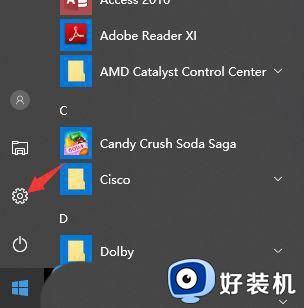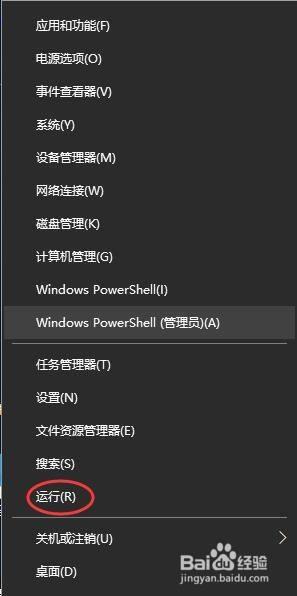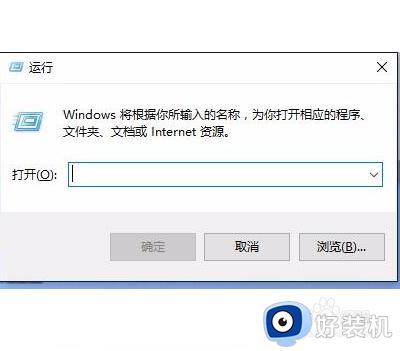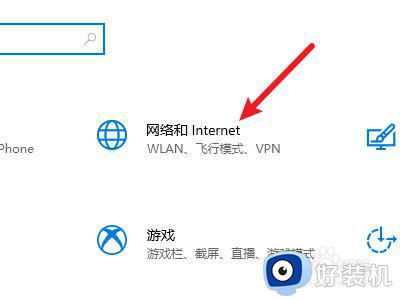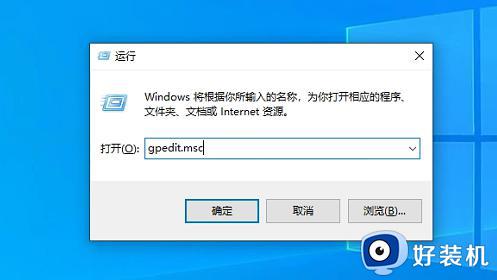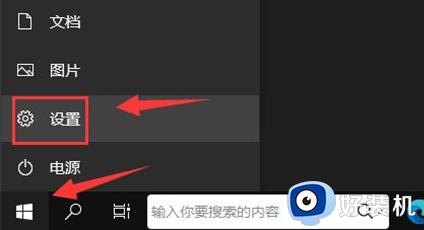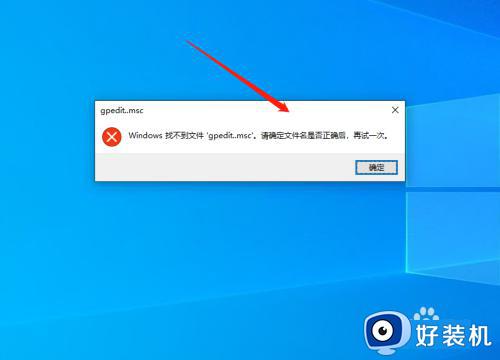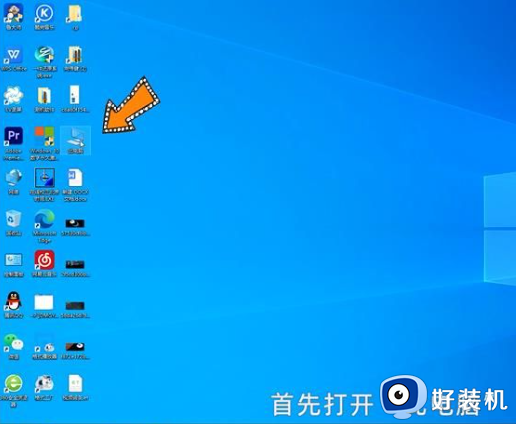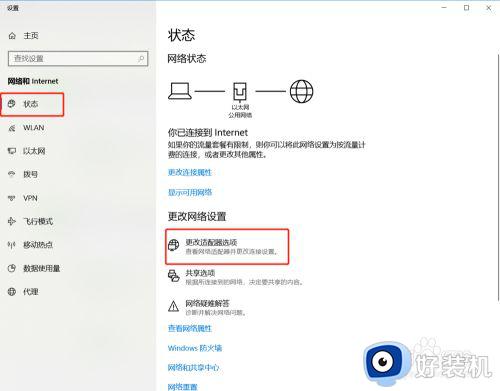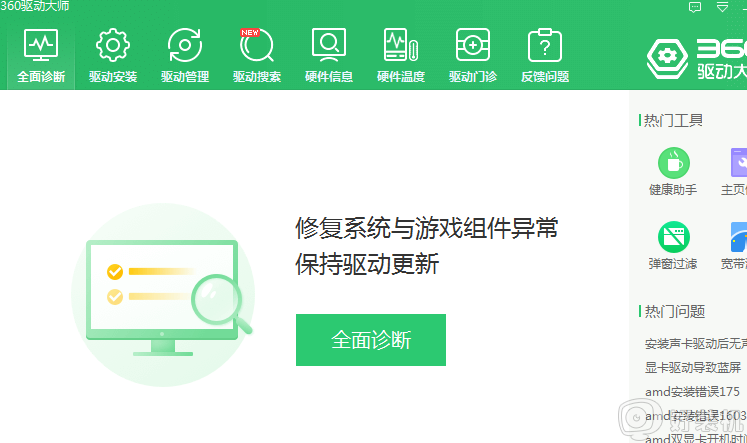win10本地连接禁用后不见了怎么回事 windows10本地连接禁用后消失了如何解决
时间:2023-10-25 10:25:37作者:huige
本地连接是电脑中的网络连接,当我们要给电脑网络进行设置的时候,就要通过本地连接来操作,但是近日有部分win10系统用户发现将本地连接禁用后不见了,这样就无法重新开启网络了,该怎么办呢,大家别担心,今天就给大家介绍一下windows10本地连接禁用后消失了的详细解决方法。
具体步骤如下:
1、在小娜中搜索: 控制面板 点击打开 控制面板;
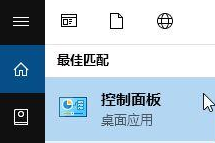
2、在控制面板中点击【控制面板】--【系统安全】;
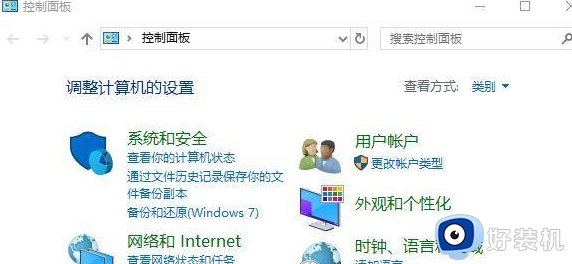
3、打开系统和安全 后点击右侧的【系统】,打开 设备管理器 ;
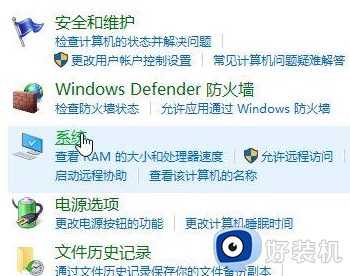
4、接着在设备管理器打开→ 网络适配器;
5、在下面我们就可以看到当前的有有线网络,单击右键,选择【启用】即可!
操作完成后按下win+R打开运行,输入:ncpa.cpl 按回车键打开网络连接!
关于win10本地连接禁用后不见了的详细解决方法就给大家介绍到这里了,有遇到一样情况的用户们可以参考上述方法步骤来进行解决,希望帮助到大家。